Знімок екрана (Screen capture) – можливо один з найефективніших варіантів поділитися тим, що відбувається на екрані монітора. Технічним користувачам, таким як тестувальники, це дозволяє краще комунікувати між учасниками проєкту.
Більшість операційних систем сьогодні мають вбудовані базові функції фотографування екрану. Однак для професійної роботи, особливо це стосується перевірки якості програмного продукту, необхідно використовувати спеціальні інструменти для зняття скріншотів.
Пропонуємо Вам підбірку інструментів для зручного зняття скріншотів:
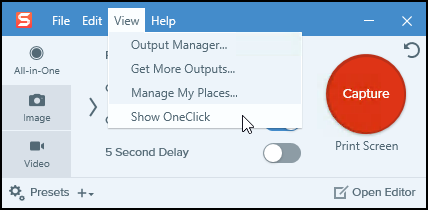
Snagit
Програма для зняття скріншотів з екрану монітора, причому Snagit вміє робити не тільки статичні графічні "знімки" вибраної області, але і, наприклад, записати у відео те, що відбувається на екрані, а також захопити картинку з додатків, що використовують Direct X, DirectDraw і Direct 3D.
Плюси:
- Легкість в обігу – інтерфейс досить простий.
- Велика кількість фільтрів та інших інструментів обробки.
- Корисні унікальні функції – скрін під час прокручування, розпізнавання захищених зображень і тексту.
- Вбудований редактор зображень.
Мінуси:
- Поступається в швидкості програмам TechSmith Capture і FastStone Capture.
- Потрібна реєстрація і покупка програми, але є тріал версія продукту.
Де завантажити? – https://www.techsmith.com/screen-capture.html
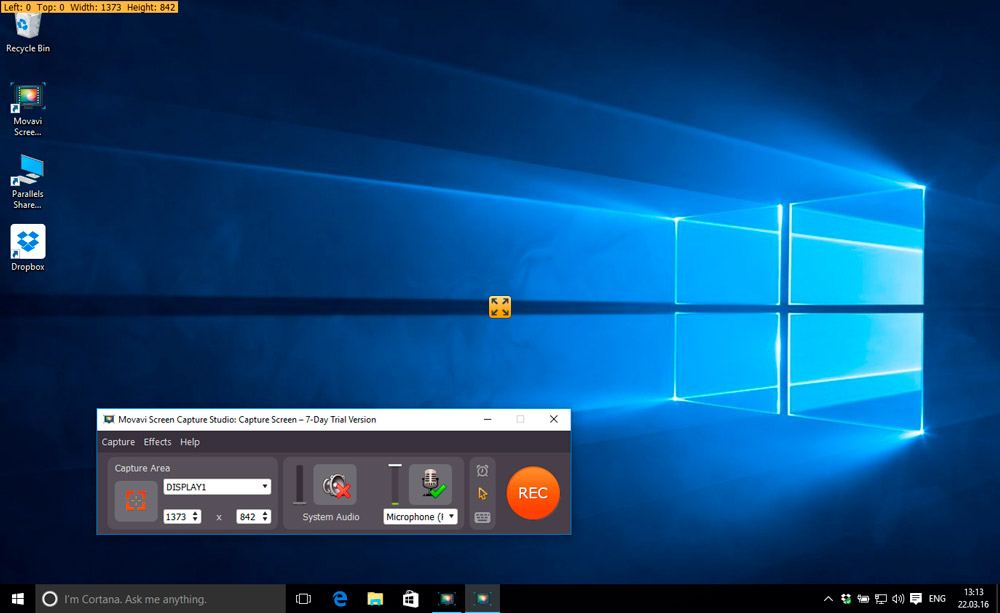
Movavi Screen Capture
Проста і зручна програма для зняття скріншотів екрану монітора, а також запису відео. Складається з програми для запису відео з екрану і редактора відео.
Плюси:
- Просте та інтуїтивно зрозуміле управління.
- Величезна кількість інструментів редагування скріншотів.
- Можливість запису відео з робочого столу і веб-камери.
- Паралельний запис аудіо з пристроїв і звуків додатків.
- Відкладений запис екрану.
- Здійснення запису 60 кадрів в секунду – корисно в іграх, для більш плавної динаміки.
Мінуси:
- У Windows XP відсутня підтримка запису звуку з декількох джерел.
- Водяний знак в безкоштовній версії.
- Стабільність роботи може знизитися у зв'язку з недоліком потужності в системі.
Де завантажити? – https://www.movavi.com/screen-recorder/
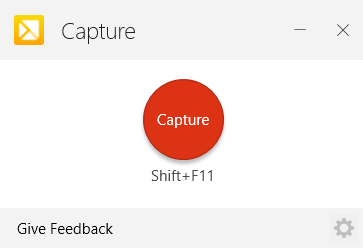
TechSmith Capture
Легкий і безкоштовний інструмент для швидкого створення скріншотів та запису відео з екрану, що дає можливість швидко залити щойно створений знімок або записане відео до мережі Інтернет та відразу поділитися посиланням на це зображення з другом, колегою по роботі або клієнтом. У цій програмі все влаштовано досить просто: під час включення програми з'являється елемент управління програмою у вигляді невеликого віконця з червоною кнопкою, після натискання на яку можна перейти до створення скріншота або запису відео з екрану, отримати доступ до збережених фотографій, а також зайти в налаштування програми.
Плюси:
- Висока швидкість роботи програми.
- Маленький розмір відео, яке записується з екрану.
- Тісна інтеграція з іншими програмними продуктами і сервісами від TechSmith (Camtasia Studio, Snagit, ScreenCast.com).
- Простота і швидкодія.
Мінуси:
- Під час збереження скріншотів доступний тільки один формат – PNG.
Де завантажити? – https://www.techsmith.com/jing-tool.html
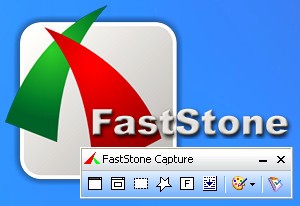
FastStone Capture
Швидкий, легкий і в той же час дуже функціональний інструмент для створення знімків екрану. У цій програмі можна створювати скріншоти в один клік (якщо потрібен швидкий знімок) або в два кліка (якщо важлива точність вибору області для знімка). Також, є можливість автоматично додавати на кожен знімок підпис з системною інформацією, кілька варіантів крайових ефектів і водяний знак.
Плюси:
- Робочий інструмент для створення знімка вікна з вертикальним скролом.
- Висока якість відео під час відеозахоплення.
- Непоганий відеоредактор, що дає можливість вставляти у відео стрілки, рамки і текстові коментарі для доповнення інформативності знятого з екрану ролика.
- Можливість задавати швидкі комбінації клавіш для більшості дій, доступних у програмі.
Мінуси:
- Знятий відео файл зберігається у форматі .wmv
Де завантажити? – https://www.faststone.org/FSCapturerDownload.htm
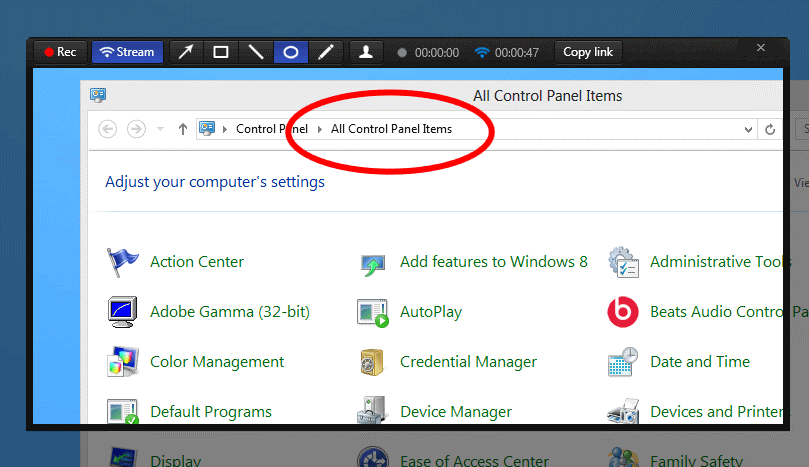
Monosnap
Абсолютно безкоштовна програма створення скріншотів з власним хмарним сховищем і простим редактором. Захоплення зображення з екрану відбувається моментально. Допомагають поєднання клавіш. Обробка (намалювати і підписати стрілки, інші фігури, обрізати, змінити розмір, розмити область) займає кілька секунд, оскільки всі інструменти є під рукою. Щоб закінчити досить натиснути одну кнопку, і картинка вже завантажена на сервер Monosnap або ваш FTP.
Плюси:
- Можливість зробити скріншот в іграх.
- Завантаження відео на YouTube.
- Наявність інструкції для новачків на офіційному сайті.
- Є версія Monosnap для Mac OS.
- Вивантаження даних на сервер FTP, SFTP, WebDav.
- Інтеграція утиліти в контекстне меню Windows.
Мінуси:
- Невелика кількість інструментів при роботі з відео.
Де завантажити? – https://monosnap.com/welcome



